유튜브에서 좋아하는 채널에 가끔 댓글을 남기시는 분들 계시죠? 그런데, 어느 날 그 댓글을 다시 보니 ‘이건 삭제해야겠다’ 싶으신 적 있으신가요? 그래서 오늘은 유튜브 댓글 확인하고 삭제하는 방법에 대해 알려드릴게요. 이거, 생각보다 간단해서 누구나 쉽게 할 수 있어요. 그럼 시작해볼까요?
내가 쓴 유튜브 댓글 확인 및 삭제하는 방법
아이폰이나 아이패드, 안드로이드 어디서든 똑같이 댓글 확인하고 삭제가 가능해요.
- 유튜브 앱 켜기 스마트폰에 깔려 있는 유튜브 앱을 일단 켜봐요.
- 자기 프로필 찾아가기 화면 상단에 있는 본인 프로필을 한 번 눌러보세요. 그리고 ‘YouTube의 내 데이터’를 선택하면 됩니다.
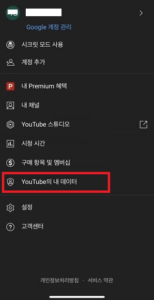
- 유튜브 대시보드 확인하기 여기서는 당신이 업로드한 유튜브 영상들을 확인하실 수 있습니다. ‘댓글’을 찾아보세요. 만약 댓글이 보이지 않는다면, ‘더보기’를 클릭하여 댓글을 찾아보시는 것이 좋겠습니다.
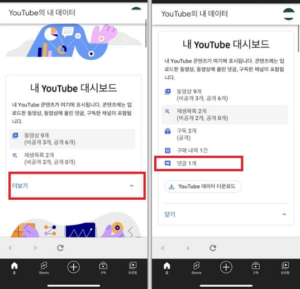
- 유튜브에 남긴 댓글 확인하기 유튜브에서 직접 남기신 댓글들을 한 번 확인해보세요. 댓글을 수정하거나 삭제하거나, 또는 다른 분에게 답장을 남기는 것도 가능합니다.
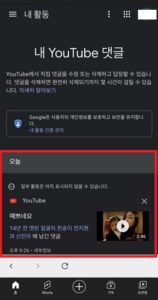
- 유튜브에서 작성하신 댓글 삭제하는 방법 댓글을 확인하신 후, 오른쪽 상단에 위치한 X 버튼을 클릭하여 댓글을 삭제해보세요. 바로 삭제되지만, 완전히 사라지기까지는 몇 시간이 걸릴 수 있습니다.
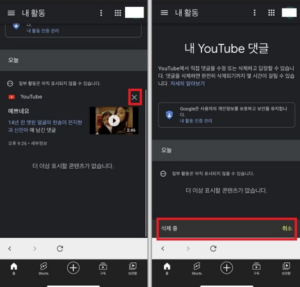
PC에서 내가 쓴 유튜브 댓글 확인 및 삭제하는 방법
- 먼저, 유튜브 홈페이지에 접속하셔서 로그인을 진행해 주세요.
- 그 다음, 화면 왼쪽에 위치한 메뉴 버튼을 클릭하시고, ‘시청 기록’을 선택해 주세요.
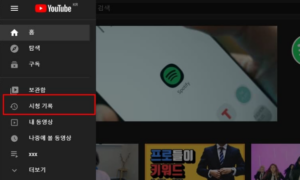
- 그 후, 오른쪽에 위치한 ‘기록 유형’ 부분에서 ‘커뮤니티’ 항목 아래에 보이는 ‘댓글’을 찾아 클릭하시면 됩니다.
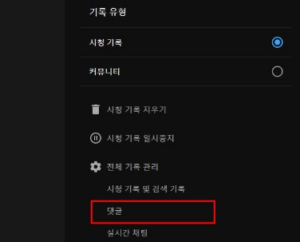
- 새로운 창이 열리면서 ‘내 YouTube 댓글’ 페이지가 보이게 되실 건데요, 이곳에서 자신이 작성한 댓글을 확인하거나 삭제하는 등의 작업을 하실 수 있습니다.
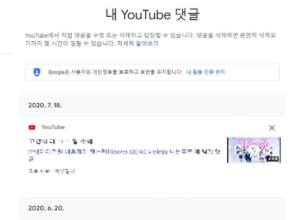
- 댓글을 수정하고 싶으시다면 ‘YouTube’ 아이콘을 클릭하시면 해당 동영상 페이지로 바로 이동하실 수 있습니다.
- 댓글을 삭제하고 싶으시다면, 상단에 위치한 ‘X’ 버튼을 누르시면 즉시 삭제되실 수 있습니다.
내가 쓴 유튜브 댓글 전체삭제 하는방법
유튜브에서는 댓글을 일괄 삭제하는 기능이 없어서 댓글을 하나하나 삭제하셔야 합니다. 이 과정이 사용자분들께서는 다소 번거로울 수 있습니다. 이럴 때는 채널을 숨기거나 삭제하는 방법을 고려해보시는 것도 좋습니다.
- 본인의 프로필을 클릭하신 후 [설정] 메뉴로 이동해보세요.
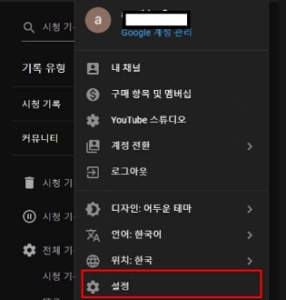
- [고급설정] 메뉴로 이동하신 후, “채널 삭제” 버튼을 찾아 눌러주세요.
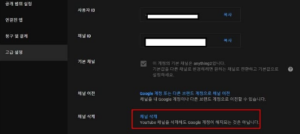
- 본인 확인을 위해서 비밀번호를 다시 한번 입력하신 후에 “다음” 버튼을 눌러주세요.
- “콘텐츠 숨기기”를 선택하시고, 모든 항목에 체크를 한 다음 “채널 숨기기” 버튼을 클릭하세요. 하지만 이 결정은 신중하게 해주시길 바랍니다. 댓글만 안 보이게 하려는 목적이라면 그렇게 하실 필요는 없습니다. 만약 모든 내용이 불필요하다고 판단되신다면, 숨기는 것보다는 완전히 삭제하는 것이 낫겠습니다.
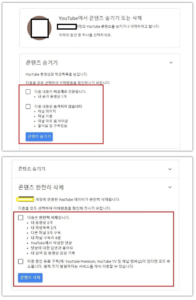
지금까지 유튜브에서 작성하신 댓글들을 어떻게 찾을 수 있는지, 각각을 어떻게 삭제할 수 있는지, 그리고 모두 한 번에 어떻게 지울 수 있는지 살펴보았습니다.

